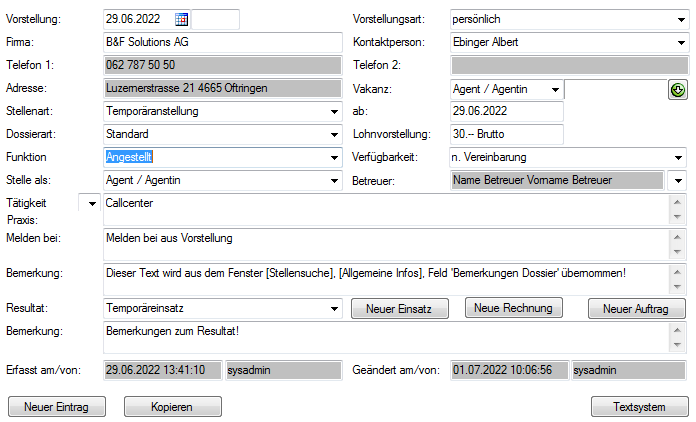letzte Mutation 01.07.2022
Einleitung
Wenn Stellenbewerber den Firmen, bzw. Kontaktpersonen angeboten werden, nennen wir das eine Vorstellung.
Die entsprechenden Informationen können im Register [Vorstellungen] des Personalstammes verwaltet werden.
Somit finden Sie in diesem Register eine Zusammenfassung aller Vorstellungen und sehen jederzeit, wann und wo der Kandidat, für welche Stelle angeboten wurde, und wie das Resultat der Vorstellung war.
Im Adresstamm, Register [Übersicht], [Vorstellungen] finden Sie alle Kandidaten, welche der entsprechenden Firma /Kontaktperson angeboten wurden, aufgelistet.
Hinweis: Dieses Register ist nur für Personaldienstleister, welche das TWM-Frontoffice lizenziert haben, verfügbar.
Wichtiger Zusammenhang mit dem Fenster [Stellensuche]
Beim Erstellen einer neuen Vorstellung, bzw. beim Zuweisen der 'Stellenart' werden bei der Auswahl 'Vermittlung' die Angaben der Felder 'ab', 'Lohnvorstellung' und 'Tätigkeit' aus dem Fenster [Stellensuche], Bereich 'Dauerstelle' und bei allen anderen Stellenarten aus dem Bereich 'Temporär' übernommen.
Zudem wird bei allen Stellenarten die 'Bemerkung' aus dem Bereich [Allgemeine Infos] übernommen.
Hinweis Bei einer Mutation der Stellenart erhalten Sie eine MsgBox, in welcher Sie bestimmen können, dass die Angaben aus den Fenster [Stellensuche] neu übernommen werden.
Übersichtsbereich der erfassten Vorstellungen:
Hinweise
-
Die Darstellung der angezeigten Spalten und Suche können Sie gemäss Kapitel Tabellen Einstellungen selber bestimmen.
-
Durch Doppelklick in der Spalte, bzw. im Feld 'Firma' wird die entsprechende Firma im Adressstamm geöffnet.
Erfassungsbereich:
Felderläuterungen:
Vorstellung Datum- und Zeit
Erfassen Sie hier das Datum und der Zeitpunkt der schriftlichen oder persönlichen Vorstellung.
Vorstellungsart
Wir unterscheiden die Vorstellungen in schriftliche und persönliche. Im Weiteren unterscheiden wir die Stellenart (z. Bsp. Dauer- oder Temporärstelle).
Hinweise zu den Vorstellungsarten
Schriftliche Vorstellung für eine Dauerstelle:
Die schriftliche Vorstellung für eine Dauerstelle wird in der Regel mittels einem kompletten 'Dauerstellendossier', welches der Firma zugestellt wird, kommuniziert.
Dabei unterscheiden wir die Dossierart in 'Standard', und 'Persönlich'.
Beim Standard-Dossier wird der Lebenslauf durch den Personaldienstleister erstellt. (Dies ist geeignet bei Bewerber, welche keinen eigenen oder einen mangelhaften Lebenslauf haben).
Beim Persönlichen-Dossier wird der Lebenslauf vom Kandidaten beigelegt. Vom Personaldienstleister wird in der Regel eine ausführliche Beschreibung (persönlicher Eindruck, Bemerkungen und Referenz) über den Kandidaten beigelegt.
Bei Vertrauenskunden, kann auf Wunsch der Kontaktperson das Dossier auch als E-Mail-Anhang übermittelt werden.
Persönliche Vorstellung für eine Dauerstelle:
Der persönlichen Vorstellung eines Kandidaten geht in der Regel immer die schriftliche voraus. Der Vorstellungstermin sollte mittels E-Mail oder per Brief an den Kunden und Kandidaten kommuniziert werden.
Schriftliche Vorstellung für eine Temporärstelle:
Die schriftliche Vorstellung für eine Temporärstelle muss erfahrungsgemäss schnell erfolgen.
Dabei ist dem Kunde ein schneller Überblick der wichtigsten Daten und Erfahrungen des Bewerber wichtiger als eine ausführliche Beschreibung oder Zeugnisse.
Die Übermittlung der Bewerberdaten erfolgt in der Regel mittels E-Mail inkl. Anhang 'Kurzprofil'.
Persönliche Vorstellung für eine Temporärstelle
Eine persönliche Vorstellung ist in der Regel das Resultat einer schriftlichen Vorstellung.
Firma inkl. Adressangaben und Kontaktperson
Erfassen Sie hier die Firma und Kontaktperson, bei welcher der Bewerber angeboten, bzw. vorgestellt wird.
Hinweis Mittels Doppelklick im Feld 'Firma' wird der Adresstamm, bzw. die entsprechende Firma geöffnet.
Vakanz
Hier können Sie die Vorstellung mit einer Stellenvakanz der ausgewählten Firma verknüpfen.
Hinweise
-
Das Feld hinter Vakanz ist leer oder enthält 'gelöscht', wenn die verknüpfte Stellenvakanz gelöscht wurde.
-
Mittels Doppelklick im Feld 'Vakanz' können Sie die verknüpfte Stellenvakanz öffnen.
Schaltflächen-Icon 
Mittels dieser Schaltfläche können sie folgende Feldinhalte aus der verknüpften Stellenvakanz übernehmen:
Stellenart, ab, Stelle als, Funktion und Tätigkeit.
Stellenart
Folgende Optionen sind möglich:
-
Festanstellung (Wählen Sie diese Stellenart bei einer Vorstellung für eine Festanstellung / Dauerstellenvermittlung).
-
Monatslohn mit Stundentarif (Personen, welche zu einem Monatslohn festangestellt werden und zu einem Stundentarif Kunden verleiht werden. Detail können Sie dem Kapitel 'Festanstellung' entnehmen)
-
Monatslohn mit Monatstarif (Personen, welche zu einem Monatslohn festangestellt werden und zu einer Monatspauschale Kunden verleiht werden. Detail können Sie dem Kapitel 'Monatspauschale' entnehmen)
-
Payrolling (Personen, welche dem Personaldienstleister zur Verwaltung übergeben werden)
-
Selbstvermittler (Personen, welche durch Eigenleistung in einem Temporäreinsatz sind. Bitte beachten Sie, dass Selbstvermittler bis zum Zeitpunkt, an welchem sie BVG-pflichtig sind, eine Umsatzabhängige Selbsvermittlungsprämie (gemäss Tabelle in den TWM-Einstellungen, Register [Lohn-Parameter] erhalten)
-
Temporäranstellung (Standardwert)
-
Try & hire (Anstellung auf Probe mit voraussichtlicher Übernahme in eine Festanstellung)
-
Vermittlung (voraussichtliche Personalvermittlung einer Dauerstelle)
ab
Hier wird das voraussichtliche Anstellungsdatum eingegeben.
Hinweis Dieses Datum wird beim anklicken der Schaltfläche [Neuer Einsatz] in den Einsatz kopiert.
Dossierart
Folgende Optionen stehen zur Auswahl:
- Standard (entspricht einem Lebenslauf, welcher durch uns erstellt wurde)
- Persönlich (der Firma wird der durch den Bewerber persönlich erstellte, 'eingescannter' Lebenslauf zugestellt)
Lohnvorstellung
Geben Sie in diesem Feld den Lohnwunsch des Bewerbers für die spezifische Vorstellung ein.
Funktion
In diesem Drop Down Feld wird die vom Bewerber gewünschte Funktion verwaltet.
Verfügbarkeit
Wählen Sie mittels Drop-Down eine Kündigungsfrist aus oder geben Sie einen Freitext nach Wunsch ein.
Stelle als
In diesem Drop Down Feld wird der Beruf, für den der Bewerber vorgestellt wird verwaltet.
Es stehen sämtliche offiziellen CH-Berufe zur Auswahl, welche auch mutierbar sind.
Betreuer
In diesem Drop Down Feld wird der (für die Vorstellung verantwortliche) Betreuer zugewiesen.
Tätigkeit / Praxis
Beim Erstellen einer neuen Vorstellung wird der Inhalt aus dem Register [Qualifikationen], Feld 'Praxis / Erfahrungstexte' in dieses Feld übernommen.
Alternativ können Sie mittels Icon  einen Textbaustein übernehmen oder frei eine Beschreibung zur Tätigkeit oder Praxis erfassen.
einen Textbaustein übernehmen oder frei eine Beschreibung zur Tätigkeit oder Praxis erfassen.
Melden bei
Der Feldinhalt wird automatisch durch die Anrede, Name und Vorname der Kontaktperson zusammengestellt,
kann aber mutiert werden.
Bemerkung Dossier
Beim generieren einer neuen Vorstellung wird der Inhalt aus dem Fenster 'Stellensuche', Bereich 'Allgemeine Infos', Feld 'Bemerkung Dossier' übernommen.
Der Text sollte jeweils der spezifischen Vorstellung angepasst werden.
Hinweis: Der Inhalt dieses Feldes wird im Textsystem, in die Textvorlagen 'Firma Personaldossier (Beurteilung)' und 'Firma Temporär (Kurzprofil)' übernommen.
Resultat
Das Resultat repräsentiert das Ergebnis der oben aufgeführten Vorstellung.
Folgende Optionen stehen zur Auswahl:
-
-
-
-
-
Persönliche Vorstellung (kann die Folge einer schriftlichen Vorstellung sein)
Hinweis: Bei der Auswahl 'Persönliche Vorstellung' wird eine MsgBox geöffnet. Wenn Sie die MsgBox mit 'Ja' bestätigen, wird eine Kopie der Vorstellung mit Vorstellungsdatum 'Heute', Vorstellungsart 'Persönlich' und Resultat 'unbekannt' erstellt.
-
unbekannt (Standardwert, bewirkt dass die Vorstellung als Pendenz angezeigt wird).
-
Hinweise
-
Eine Vorstellung mit Status 'unbekannt' im Feld 'Resultat' wird als 'Pendenz' verwaltet.
-
Eine Zusammenfassung der pendenten Vorstellungen finden Sie im unter 'Pendenzen', Register [Vorstellungen].
Bemerkung zum Resultat
Im Bemerkungsfeld zum Resultat können Zwischennotizen und das Ergebnis der Vorstellung in Wort festgehalten werden.
Schaltfläche [Neuer Auftrag]
Mittels Schaltfläche [Neuer Auftrag] kann ein Auftrag zur Erfassung von Teilleistungen, zum Bsp. für ein Mandatsauftrag erstellt werden.
Schaltfläche [Neue Rechnung]
Mittels Schaltfläche [Neue Rechnung] kann eine neue Rechnung zur Verrechnung einer Personalvermittlung erstellt werden.
Dabei werden die Angaben der Firma direkt in die Rechnung übernommen.
Schaltfläche [Neuer Einsatz]
Mittels Schaltfläche [Neuer Einsatz] wird das Einsatzformular geöffnet und ein neuer Einsatz erstellt.
Hinweise zum Erstellen eines neuen Einsatz:
-
Im Kapitel Prüfungen beim erstellen oder öffnen eines Einsatzes werden die Systemprüfungen beschrieben.
-
Im Einsatz wird automatisch der Kunde, die Kontaktperson und der ArbN verknüpft, das Ab-Datum, die Tätigkeit aus der Vorstellung und der dem Einsatzbetrieb zugewiesene GAV in den Einsatz kopiert.
Schaltfläche [Neu]
Mittels Schaltfläche [Neu] wird eine neue Vorstellung erstellt.
Schaltfläche [Kopieren]
Mittels Schaltfläche [Kopieren] wird eine Kopie der Vorstellung erstellt.
Schaltfläche [Textsystem]
Durch das Anklicken dieser Schaltfläche wird Textsystem geöffnet, in welchem Sie diverse Textvorlagen zu den Vorstellungen zur Verfügung haben.